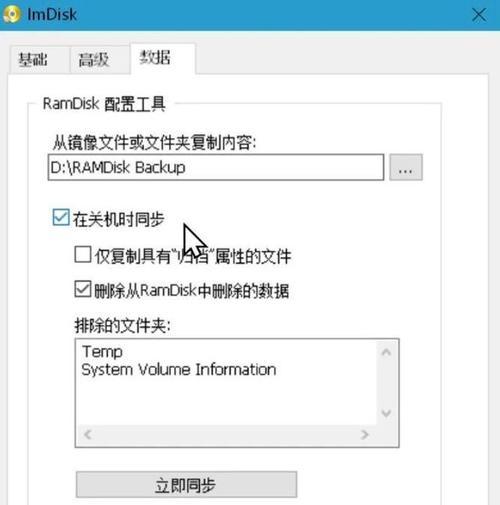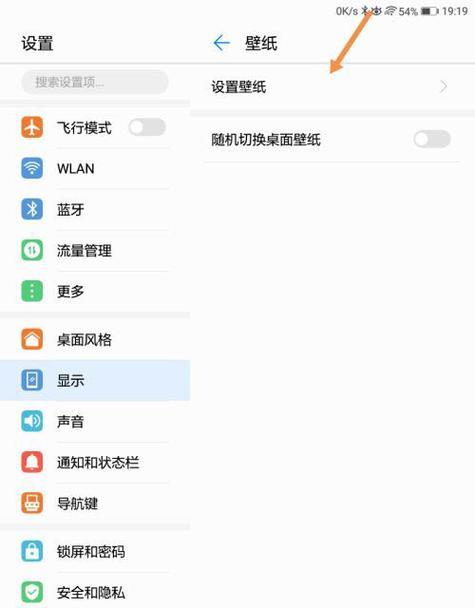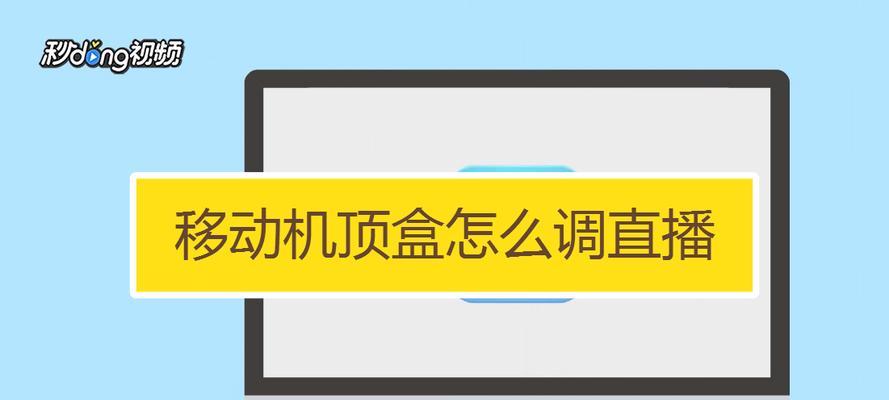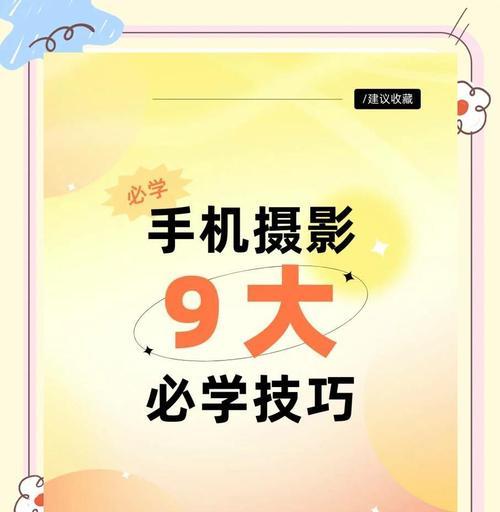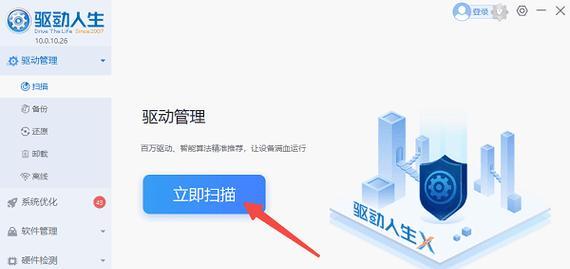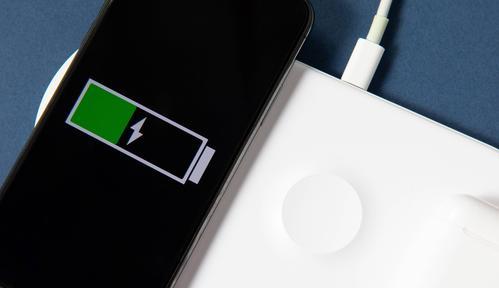电脑硬盘锁图标如何解除?是否需要特定软件?
- 电脑维修
- 2025-04-04
- 29
电脑在使用过程中,可能会因为各种原因出现硬盘图标被锁定的情况,这将无法对其内容进行修改或访问。很多用户在遇到这种情况时会慌乱,不知道如何解决。本文将对电脑硬盘锁图标的问题进行深入探讨,并向用户提供几种有效的方法,帮助解除硬盘锁,同时也会解答是否需要使用特定软件的疑问。
电脑硬盘锁图标是什么,为什么会这样?
电脑硬盘锁图标通常指的是在操作系统中,硬盘驱动器图标右下角出现了一个锁的标志。这个图标表示该硬盘被设定了某种保护措施,诸如文件夹属性被设置为只读、用户账户控制或者硬盘上的某些文件被系统保护等。
通常情况下,用户可能不记得设置了这种保护,所以当发现硬盘被锁定时会感到困惑。锁标志可能由以下原因导致:
1.硬盘分区属性设置为只读。
2.用户权限问题,例如没有足够的权限去访问该硬盘。
3.系统文件夹保护,如Windows系统文件夹属性被保护,可能导致无法修改内容。
4.一些安全软件或第三方程序限制了硬盘的访问行为。
了解了硬盘锁出现的原因后,我们可以进行针对性的排查和解决。

如何解除电脑硬盘锁图标?
方法一:检查硬盘属性
步骤1:右击硬盘图标,选择“属性”。
步骤2:查看是否勾选了“只读”选项。如果勾选了,请取消选中,点击“应用”后再点击“确定”。
方法二:使用Windows系统工具
Windows系统自带的工具可以帮助我们移除文件或文件夹的只读属性。
步骤1:打开命令提示符(管理员模式),输入`cmd`在搜索栏中,右击“命令提示符”,选择“以管理员身份运行”。
步骤2:使用`attrib-r-s-h`命令配合路径,例如:`attrib-r-s-hD:\文件夹名/s/d`,这里的`-r-s-h`分别表示移除只读、系统、隐藏属性。
方法三:修改文件夹权限
如果硬盘图标被锁定是因为权限问题,我们需要修改文件夹的权限设置。
步骤1:右击锁定的硬盘或文件夹,选择“属性”。
步骤2:选择“安全”,然后点击“编辑”,选择你的用户账户。
步骤3:在下方权限列表中,确保你拥有“完全控制”权限,点击“应用”和“确定”。
方法四:使用第三方软件
某些情况下,使用特定的第三方软件可能更加方便快捷。以下是一些口碑不错的硬盘解锁工具,如EaseUSPartitionMaster、AOMEIPartitionAssistant等。下载并安装软件后,根据软件界面的提示解除硬盘锁定。

需要注意的事项
在进行上述操作之前,有几项重要注意事项需要记住:
在进行任何系统级别的修改之前,建议备份重要数据以防数据丢失。
确保你有足够的权限去修改系统文件或硬盘属性,否则可能会导致系统不稳定或无法启动。
如果硬盘中的数据非常重要,建议在专业人士的指导下操作。
在使用第三方软件时,请确保来源可靠,避免下载含有恶意软件的版本。

结语
解除硬盘锁图标并非什么困难的事情,最重要的是了解原因并按照正确的步骤小心操作。只要我们采取正确的方法,并遵循注意事项,就可以顺利解除硬盘锁,再次自由管理硬盘中的内容。如果硬盘锁的出现与你未曾进行过的操作有关,那么请检查最近安装的软件或系统更新,以防再次出现类似问题。
版权声明:本文内容由互联网用户自发贡献,该文观点仅代表作者本人。本站仅提供信息存储空间服务,不拥有所有权,不承担相关法律责任。如发现本站有涉嫌抄袭侵权/违法违规的内容, 请发送邮件至 3561739510@qq.com 举报,一经查实,本站将立刻删除。!
本文链接:https://www.jiezhimei.com/article-8169-1.html